Bagaimana cara mengetahui apakah grafik terintegrasi cukup baik di PC?
Diterbitkan: 2021-06-28Tidak seperti pendahulunya, grafik terintegrasi secara efisien dapat mendukung aktivitas sebagian besar komputer modern. Namun, banyak gamer melaporkan bahwa PC mereka berjuang untuk mengikuti game yang menuntut grafis. Akibatnya, mereka sering menggunakan alternatif yang mahal dan tidak selalu diperlukan – kartu grafis khusus.
Jadi, pertanyaan yang tepat adalah, “Apakah grafik terintegrasi cukup baik untuk PC saya?” Anda akan menemukan semua jawaban Anda dalam panduan ini.
Perbedaan Antara Grafik Terintegrasi dan Khusus
Prosesor grafis terintegrasi atau onboard sudah terpasang di motherboard CPU. Berbeda dengan grafis khusus, mereka umumnya kecil, mengkonsumsi lebih sedikit energi, dan relatif lebih murah.
Sebaliknya, prosesor grafis khusus adalah perangkat eksternal yang digunakan untuk melengkapi kinerja kartu grafis terintegrasi atau meningkatkan kinerja CPU seorang diri. Tidak seperti grafis terintegrasi yang mengandalkan komponen perangkat keras CPU, mereka memiliki RAM, kipas pendingin, dan GPU.
Apakah Grafik Onboard Cukup Baik untuk Digunakan di Komputer Windows?
Itu semua tergantung pada aktivitas apa yang mungkin Anda lakukan dengan komputer Anda. Grafis terintegrasi terutama dirancang untuk penggunaan komputer standar dengan tuntutan grafis sederhana. Mereka biasanya tidak cocok untuk tugas-tugas grafis-intensif seperti mengedit video yang kompleks, seni 3D, tindakan Photoshop lanjutan, atau bermain game.
Itu tidak berarti Anda memerlukan prosesor grafis khusus untuk PC Anda. Anda masih dapat meningkatkan kinerja CPU Anda. Dengan menyesuaikan pengaturan grafis program dan resolusi sistem secara keseluruhan, Anda dapat meningkatkan kecepatan bingkai mendekati level kartu grafis diskrit standar.
Untuk mengetahui seberapa bagus kartu grafis terintegrasi Anda, bandingkan persyaratan grafis minimum dari game populer (yang secara eksplisit direkomendasikan untuk grafis khusus) dengan apa yang dapat dicapai dengan GPU internal PC Anda. Misalkan PC Anda membawa prosesor inti "Tiger Lake" i7-1185G7 dengan grafis Intel Xe. Cara cepat untuk melakukan pekerjaan di sini adalah, misalnya, mencari di Google atau Youtube dengan kata kunci “Intel Xe graphics Skyrim.” Hasil pencarian akan menampilkan tautan ke video yang direkam dari gameplay yang sebenarnya oleh pemain lain.
Saat Anda memutar video, perhatikan resolusi grafis, pengaturan grafis yang digunakan, dan kinerja yang dicapai dalam bingkai per detik (fps). Sering kali, Anda akan menemukan dua parameter terakhir dalam deskripsi video. Frame rate akan tersedia di video.
Dengan begitu, Anda mendapatkan gambaran yang kuat tentang kinerja apa yang mungkin Anda alami jika Anda memainkan game seperti itu di PC Anda. Ini juga membantu Anda memutuskan apakah Anda memerlukan kartu grafis khusus atau apakah grafis onboard akan mendukung penggunaan Anda secara efisien.
Terakhir, perlu dipertimbangkan apakah CPU yang digunakan untuk mencapai pengalaman gameplay dalam video tersebut lebih kuat atau lebih lemah dari milik Anda.
Bagaimana Saya Dapat Meningkatkan Kinerja Grafik Terintegrasi Saya?
Saat mengoptimalkan kinerja rig Anda, pertimbangan utama yang perlu diperhatikan adalah
- jenis program yang ingin Anda jalankan,
- modifikasi yang diizinkan dari pengaturan grafis PC Anda, dan
- usia CPU Anda.
Sebagian besar game akan mendeteksi GPU sistem Anda, resolusi layar, dan spesifikasi CPU, lalu menyesuaikan secara otomatis. Meskipun pengaturan otomatis ini tidak dijamin memberi Anda pengalaman terbaik, pengaturan ini memberi Anda titik awal yang baik dalam mengubah pengaturan grafis Anda.
Dengan itu, di bawah ini adalah tiga hal yang dapat Anda lakukan untuk meningkatkan prosesor bawaan Anda:
Sesuaikan resolusi
Ini ideal untuk resolusi layar yang dimulai dengan 1080p sebagai nilai default, tetapi Anda juga dapat menguji dengan 720p. Nilai piksel yang lebih tinggi dari ini akan membutuhkan lebih banyak daya grafis daripada yang dapat disediakan oleh kartu grafis onboard.
Anda dapat menemukan pengaturan resolusi layar di Mulai> Pengaturan> Sistem> Resolusi layar.
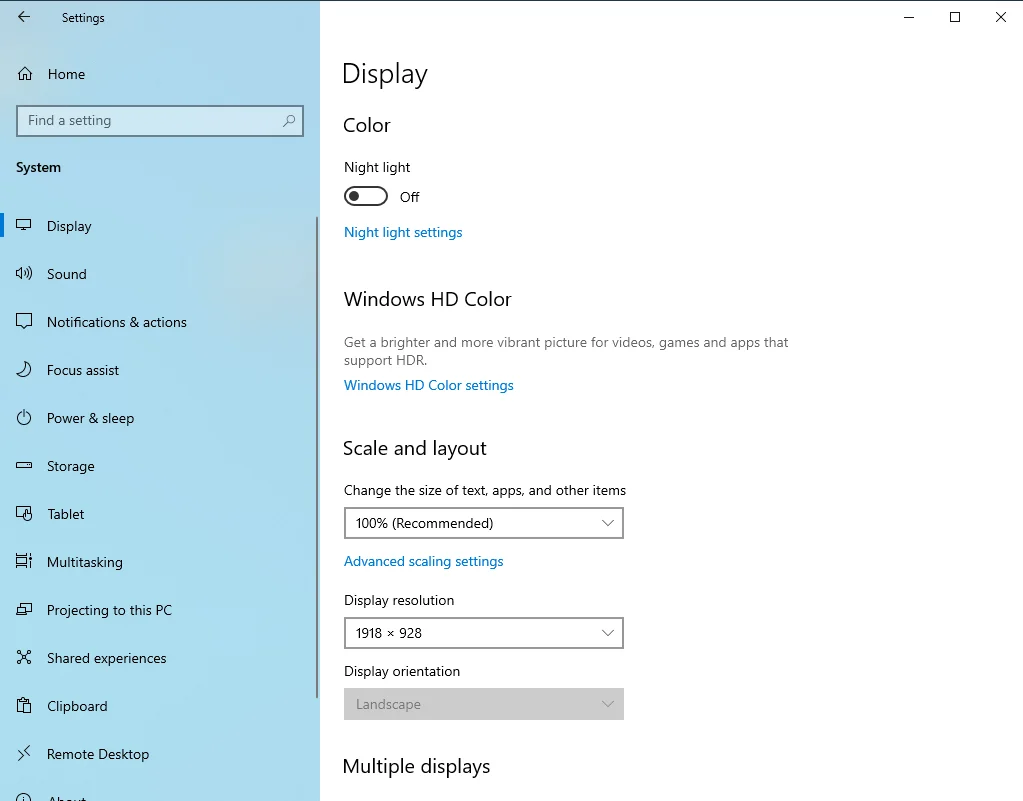
Ganti mode grafis Anda
Selanjutnya adalah pengaturan grafis. Mereka memiliki empat klasifikasi: Sedang, Tinggi, Ultra, dan Rendah. Sulit untuk membedakan mana yang secara akurat sesuai dengan permainan atau program yang ingin Anda jalankan.
Biasanya disarankan untuk mengatur pengaturan grafis ke Ultra untuk game yang lebih lama, sedangkan untuk game yang lebih baru, pengaturan Medium sudah cukup baik.

Tentu saja, Anda dapat mencoba beberapa trik. Performa PC Anda mungkin lebih baik jika Anda mencoba kombinasi resolusi 1080p dan pengaturan grafis rendah atau 720p dan grafis sedang.
Optimalkan frekuensi gambar Anda
Biasanya, game paling cocok untuk dijalankan pada frame rate 60 frame per detik. Dengan grafik terintegrasi, nilai seperti itu tidak dapat dicapai (meskipun itu mungkin akan segera berubah).
Namun demikian, beberapa game dapat berjalan dengan 30 fps, dan sebagian besar grafik terintegrasi dapat mencapai nilai tersebut. Tetapi di bawah 30 fps, Anda akan mengalami crash atau perilaku yang tidak stabil.
Meningkatkan fps perangkat Anda membutuhkan banyak penyesuaian. Anda mungkin harus memperbarui driver tampilan, menyesuaikan kinerja sistem, mengalihkan perangkat ke mode permainan, atau meng-overclock RAM.
Sebagai alternatif, kami sangat menyarankan Auslogics BoostSpeed. Lebih dari 15 juta pengguna menggunakannya untuk mengoptimalkan kinerja sistem mereka.

Atasi Masalah PC dengan Auslogics BoostSpeed
Selain membersihkan dan mengoptimalkan PC Anda, BoostSpeed melindungi privasi, mendiagnosis masalah perangkat keras, menawarkan kiat untuk meningkatkan kecepatan, dan menyediakan 20+ alat untuk memenuhi sebagian besar kebutuhan pemeliharaan dan layanan PC.
Dengan BoostSpeed, Anda tidak perlu repot mengutak-atik beberapa komponen PC Anda karena alat ini secara otomatis meningkatkan kinerja PC Anda dengan mengoptimalkan pengaturannya dan membuang sampah seperti sisa perangkat lunak, entri yang tidak valid, kunci registri yang rusak, dll. .
Akibatnya, ini membuat lebih banyak sumber daya sistem tersedia untuk kartu grafis terintegrasi, sehingga meningkatkan kecepatan bingkai secara efektif. Dengan BoostSpeed yang berjalan di komputer Anda, Anda pasti akan menikmati pengalaman bermain game yang lebih lancar.
Terlebih lagi, alat ini mudah digunakan. Anda dapat langsung memulai dengan versi Gratis, tetapi versi Pro memberi Anda akses ke fitur-fitur canggih, seperti opsi untuk melakukan pembersihan registri lengkap, defragmentasi disk, dll.
Bagaimana Mengetahui Jika PC Memiliki Grafik Terintegrasi
Semua PC memiliki grafis terintegrasi. Bahkan ketika Anda memasang prosesor grafis khusus, komputer Anda akan, secara default, selalu memiliki opsi untuk memutuskan mana yang akan dipilih untuk tugas tertentu.
Untuk alasan ini, terkadang, sulit untuk mengetahui apakah PC Anda menggunakan GPU grafis terintegrasi atau GPU grafis khusus.
Namun, beberapa game mengungkapkan prosesor grafis mana yang digunakan. Jika gim yang haus grafis tampaknya berjalan lancar tanpa hambatan, Anda dapat yakin bahwa GPU khusus sedang digunakan.
Cara lain untuk mengetahuinya adalah melalui perilaku unik dari sebagian besar prosesor grafis khusus. Ketika rig Anda menghasilkan panas yang sangat tinggi, Anda harus tahu bahwa PC Anda berjalan pada prosesor grafis diskrit.
Dengan prosesor AMD, kecepatan bingkai meningkat segera setelah menghubungkan PC Anda ke sumber daya. Prosesor Intel dan Nvidia tidak meniru perilaku ini.
Untuk prosesor Nvidia, ada menu yang memungkinkan Anda melihat dan mengelola aktivitas yang berjalan di dalamnya. Menu ini juga memiliki opsi untuk memilih prosesor grafis mana yang digunakan untuk menjalankan game atau program.
Umumnya, sebagai aturan praktis, dalam kasus di mana Anda memiliki grafis khusus yang terhubung ke komputer tetapi kinerja perangkat tetap tidak berubah, pengaturan Anda memiliki prosesor grafis terintegrasi yang dipilih daripada prosesor grafis khusus.
Kesimpulan
Grafik khusus sering membuat perbedaan antara kinerja CPU yang sempurna dan sesuatu yang kurang diinginkan, namun harganya mahal. Kecuali jika Anda perlu membeli prosesor grafis khusus, lebih baik tetap menggunakan GPU bawaan Anda, dan Anda bahkan dapat mengoptimalkan kinerjanya untuk memenuhi kebutuhan Anda.
Kami harap informasi ini bermanfaat bagi Anda. Jika ya, pertimbangkan untuk meninggalkan komentar di bawah. Juga, pastikan untuk memeriksa blog kami secara teratur untuk lebih banyak konten seperti ini.
